svgz文件解压后就是标准svg文件,内容完全一致,唯一区别是体积恢复。1. 可用7-zip、winrar等压缩软件双击或右键解压,再手动重命名为.svg;2. macos用户可直接双击由归档工具自动解压;3. linux或命令行用户使用gzip -d your_file.svgz解压,加-k参数可保留原文件;4. inkscape、adobe illustrator等专业软件可直接打开svgz,后台自动解压;5. 现代浏览器可直接拖入预览,无需手动解压;6. 在线转换工具可上传svgz转为svg或其他格式;7. node.js可通过zlib模块程序化解压。svgz的优势在于gzip压缩显著减小文件体积,提升网页加载速度和seo,适合生产环境;但开发阶段svg更便于文本编辑和调试。使用svgz需确保服务器正确配置content-type为image/svg+xml且content-encoding为gzip,否则可能导致浏览器无法解析。尽管svgz兼容性良好,但在部分旧工具中可能存在支持问题,因此需根据项目需求、部署环境和性能要求权衡选择格式。最终svgz是优化传输性能的高效方案,而svg则在可读性和兼容性上更具优势。
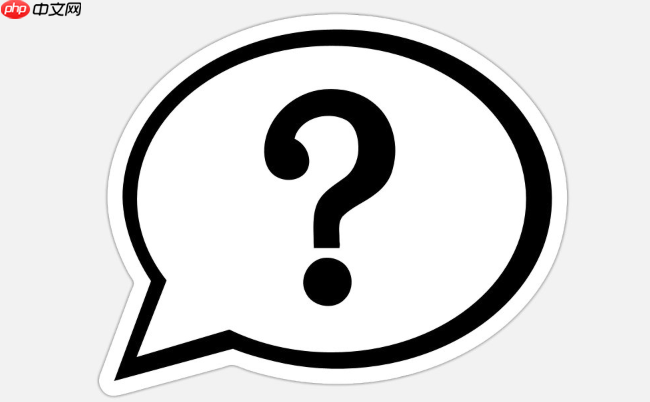
svgz 文件本质上就是经过 GZIP 压缩的 svg 文件。解压它非常直接,任何支持 GZIP 解压的工具都能派上用场,比如你电脑上常用的压缩软件或者命令行工具。解压之后,它就完全变回了标准的 svg 格式,内容上和原始的 svg 文件是百分之百一致的,唯一的区别就是文件体积会恢复到未压缩的状态。

解决方案
要解压 svgz 文件,最直接也最普遍的方式就是把它当成一个普通的 .gz 压缩包来处理。
如果你在 Windows 系统上,通常可以直接双击 svgz 文件。如果你的系统安装了像 7-Zip、WinRAR 这样的压缩软件,它们会很智能地识别并尝试解压。如果双击没反应,你可以尝试右键点击文件,选择“打开方式”,然后从列表中选择你的压缩软件。解压后,你可能会得到一个没有后缀名或者后缀名被移除的文件,这时你需要手动把它重命名,加上 .svg 的后缀,这样图形编辑软件或者浏览器才能正确识别和打开它。

对于 macOS 用户,双击 svgz 文件通常会由系统自带的归档实用工具(Archive Utility)自动处理,直接解压出 .svg 文件,整个过程非常顺畅。
而对于 Linux 用户或者那些偏爱命令行的朋友,这简直是小菜一碟。打开你的终端,然后使用 gzip -d 命令:
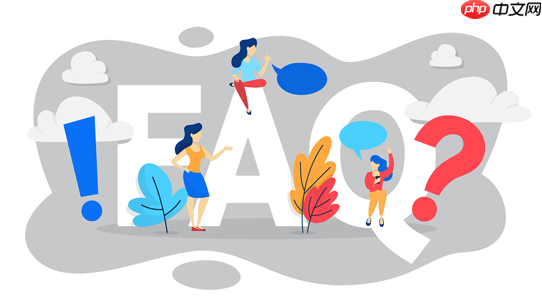
gzip -d your_file.svgz
这个命令会直接将 your_file.svgz 解压,并且会自动将其重命名为 your_file.svg。如果你希望在解压的同时保留原始的 svgz 文件,可以加上 -k 参数:
gzip -dk your_file.svgz
解压出来的文件,就是纯粹的 svg 格式,你可以用任何支持 svg 的浏览器、专业的图形编辑软件(比如 Inkscape、Adobe Illustrator)或者代码编辑器来打开和编辑它。
值得一提的是,一些专业的图形编辑软件,例如 Inkscape 或 Adobe Illustrator,其实可以直接打开 svgz 文件。它们在打开文件时会自动在后台完成解压过程,你作为用户几乎感知不到这个步骤。这其实是这些软件内部集成了 GZIP 解压的功能,非常方便。
svgz 存在的意义是什么,它比 svg 有什么优势?
svgz 的出现,说白了,就是为了解决 svg 文件在某些情况下可能体积过大的问题。svg 文件是基于 XML 的矢量图形格式,它用文本来描述图形的每一个元素。这意味着,一个稍微复杂一点的 svg 文件,其背后的 XML 代码可能会非常冗长。想象一下,如果你的网页上要加载几十个甚至上百个图标,或者一个包含大量路径的复杂插画,如果都以纯文本形式传输,那文件体积累加起来可就相当可观了。
GZIP 压缩算法对文本文件的压缩效果尤其出色,而 svg 文件恰好就是纯文本格式。通过 GZIP 压缩,svgz 文件通常能比原始 svg 文件小很多,有时甚至能压缩到原文件大小的 10% 甚至更低。这种显著的体积减小,在网络传输中显得尤为重要。网站的加载速度是用户体验的关键一环,也是搜索引擎优化(SEO)的一个重要考量因素。一个体积更小的 svgz 文件,意味着用户能更快地下载内容,网站能消耗更少的带宽资源,最终呈现给用户的是更流畅、响应更快的页面。
对于前端开发者和网站管理员来说,使用 svgz 还能省去一些手动压缩的麻烦。因为很多现代的 Web 浏览器和服务器都原生支持 svgz。服务器可以配置为在传输 svg 文件时自动进行 GZIP 压缩,但直接提供 svgz 文件,可以确保即使服务器没有正确配置 GZIP 压缩,文件也已经是预先压缩过的状态。这是一种预先进行的优化,确保了在各种部署环境下都能获得较小的文件体积。
当然,它也有那么一点点“副作用”——你不能直接用文本编辑器打开 svgz 文件来阅读或修改其内容,因为你看到的是一堆二进制乱码。这不如 svg 那样直观可读。但考虑到它带来的显著性能提升,这点小小的牺牲完全可以接受。
除了直接解压,还有哪些方式可以处理或转换 svgz 文件?
除了上面提到的用压缩软件或命令行工具进行解压,其实处理 svgz 文件的方式还挺多的,很多时候你甚至不需要特意去执行“解压”这个动作。
最常见也最方便的,就是直接用支持的图形编辑软件打开。像 Inkscape(一款功能强大的开源免费矢量图形软件)和 Adobe Illustrator 这样的专业级矢量图形编辑软件,它们对 svgz 格式都有非常好的原生支持。你只需通过软件的“文件” -> “打开”菜单,选择你的 svgz 文件,软件就会在后台自动完成解压过程,你所看到并能编辑的,就是其内部的 svg 内容了。这种方式对设计师来说尤其友好,整个压缩和解压过程对他们而言几乎是透明的。
其次,对于前端开发者或者仅仅需要快速预览的场景,现代的 Web 浏览器(比如 Chrome、Firefox、Edge、Safari)也能直接渲染 svgz 文件。你直接把 svgz 文件拖拽到浏览器窗口里,或者通过 URL 访问它,浏览器会像处理普通的 svg 文件一样显示图像。这是因为浏览器在接收到服务器发送的 Content-Encoding: gzip HTTP 头部信息时,会自动对接收到的数据进行解压并渲染。所以,如果你只是想看看 svgz 里面到底是什么内容,你的浏览器就是最便捷的“解压器”和预览工具。
此外,还有各种在线转换工具。如果你不想在本地安装任何软件,或者只是偶尔需要进行格式转换,互联网上有很多免费的在线工具可以帮你把 svgz 文件转换成 svg 或其他图像格式。你可以在搜索引擎中输入“svgz to svg converter”等关键词,就会找到一大堆这样的服务。这些工具通常的操作流程是:上传你的 svgz 文件,然后等待转换完成,最后下载转换后的 svg 文件。虽然这种方式很方便,但在处理包含敏感信息的文件时,务必注意文件的隐私和安全性。
最后,如果你需要进行一些自动化处理,比如在 Node.js 这样的后端环境中,也可以利用内置的模块来程序化地解压 svgz 文件。这对于批量处理 svgz 文件或者在服务器端动态生成 svg 内容的场景非常有用。
// 示例:Node.js 使用 zlib 模块解压 svgz 文件
const fs = require('fs');
const zlib = require('zlib');
// 假设 'input.svgz' 是你的 svgz 文件路径
const input = fs.createReadStream('input.svgz');
// 'output.svg' 是解压后 svg 文件的保存路径
const output = fs.createWriteStream('output.svg');
// 使用 zlib 的 createGunzip() 方法进行解压
input.pipe(zlib.createGunzip()).pipe(output);
output.on('finish', () => {
console.log('SVGZ 文件解压完成,已保存为 output.svg');
});
output.on('error', (err) => {
console.error('解压过程中发生错误:', err);
});这种程序化的方式提供了极大的灵活性,可以轻松地集成到各种后端服务或自动化构建流程中。
svgz 和 svg 在实际应用中有什么区别和考量?
尽管 svgz 解压后就是 svg,两者在图形内容上是完全等同的,但在实际的应用场景中,特别是在前端开发和服务器部署层面,它们之间还是存在一些需要我们注意的区别和考量。
首先是直接编辑性。svg 文件是纯文本格式,你可以直接用任何文本编辑器打开它,并对其 XML 代码进行阅读和修改。这对于调试、快速调整图形或者进行一些自动化处理(比如通过脚本修改颜色、路径等)非常方便。而 svgz 文件由于是二进制压缩格式,你无法直接用文本编辑器打开并阅读其内容,更不用说直接修改了,必须先进行解压操作。这意味着在开发和迭代的早期阶段,svg 文件可能更方便进行修改和调试,而 svgz 则更适合作为最终部署到生产环境的产物。
其次是服务器配置。当你在网页中引用 svgz 文件时,为了让浏览器能够正确识别并自动解压它,你的 Web 服务器需要发送正确的 HTTP 头部信息。具体来说,svgz 文件的 Content-Type 通常应该是 image/svg+xml,而 Content-Encoding 则必须设置为 gzip。如果服务器没有正确设置这些头部信息,浏览器可能无法识别 svgz 为一个图像文件,或者无法正确地对其进行解压,最终导致图像无法在页面上正常显示。相比之下,svg 文件就没有这个额外的 Content-Encoding 头部考量,因为它本身就是未压缩的。
举个例子,在 Nginx 服务器的配置中,你可能需要这样设置来确保 svgz 文件能被正确处理:
# 对于 .svgz 文件,明确指定 Content-Type 和 Content-Encoding
location ~* \.svgz$ {
add_header Content-Type "image/svg+xml";
add_header Content-Encoding "gzip";
# 还可以设置缓存策略,例如缓存30天
expires 30d;
}
# 对于 .svg 文件,如果服务器支持,可以配置为自动对其进行 gzip 压缩
location ~* \.svg$ {
add_header Content-Type "image/svg+xml";
# 启用 gzip 压缩,并指定 svg 文件的 MIME 类型
# gzip on;
# gzip_types image/svg+xml;
expires 30d;
}这表明 svgz 对服务器配置的要求稍微高那么一点点,虽然大多数现代的 Web 服务器默认都已支持或很容易配置。
再者是工具链的兼容性。虽然目前主流的图形软件和现代浏览器都对 svgz 有很好的支持,但在一些特定的旧版本软件、或者一些非主流的图像处理库中,对 svgz 的支持可能不如 svg 那么普遍。如果你在一个复杂的开发或部署生态系统中工作,偶尔可能会遇到某个环节的工具不支持 svgz 的情况。因此,如果不是对文件大小有极致的要求,或者你已经确认整个工作流程中的所有工具都完全支持 svgz,那么使用 svg 格式可能会有更广泛的兼容性和更少的潜在问题。
总而言之,svgz 可以被看作是 svg 的一个优化版本,它的核心价值在于通过高效的压缩来显著提升文件传输和加载性能。在开发和调试阶段,svg 文件因其直接可读和可编辑性而更具优势;而在生产部署阶段,svgz 往往是更优的选择,因为它能带来更快的页面加载速度和更佳的用户体验。最终选择哪种格式,需要根据你的具体项目需求、部署环境以及对性能优化的考量来决定。






























